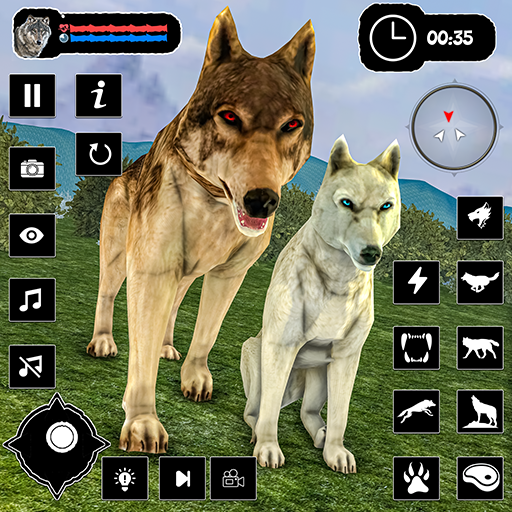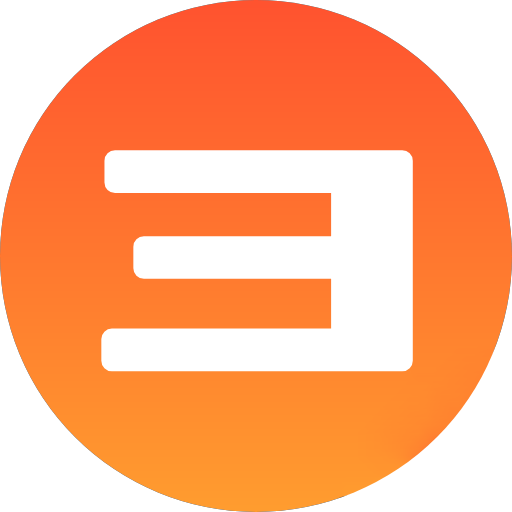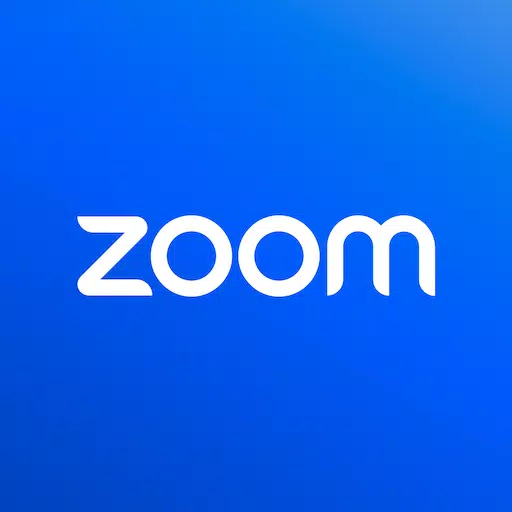"Steam Deck: Sega Master System Games ausführen"
Schnelle Links
Das Sega Master-System, eine legendäre 8-Bit-Konsole, die mit den NES konkurrierte, brachte Spieler eine Vielzahl unvergesslicher Titel. Von außergewöhnlichen Häfen wie Golden Axe, Double Dragon und Straßen von Wut bis hin zu ehrgeizigen Spielen wie Mortal Kombat und Asterix & Obelix, die die Grenzen der Konsole auf nahezu 16-Bit-Leistung erhöhten, hat das Master-System einen besonderen Platz in der Retro-Gaming-Geschichte.
Für die Enthusiasten, die diese Klassiker auf moderner Hardware noch einmal erleben möchten, bietet das Steam Deck, gepaart mit der leistungsstarken Eudeck -Software, eine nahtlose Lösung. Hier finden Sie eine umfassende Anleitung zum Einrichten und Genießen von Sega Master System -Spielen auf Ihrem Dampfdeck.
Aktualisiert am 15. Januar 2024 von Michael Llewellyn: Während die Kraft des Steam Decks für 8-Bit-Spiele mehr als ausreicht, kann es eine Herausforderung sein, eine optimale Leistung zu erzielen. Hier kommen Decky Loader und das Plugin des Elektrowerkzeugs ins Spiel. Explosionsentwickler empfehlen, diese Tools zu installieren, um Ihr Retro -Gaming -Erlebnis zu verbessern. Dieser Leitfaden wurde aktualisiert, um detaillierte Installationsschritte und Lösungen zur Wiederherstellung der Funktionen nach den Updates von Steam Deck zu enthalten.
Vor der Installation von Schleim
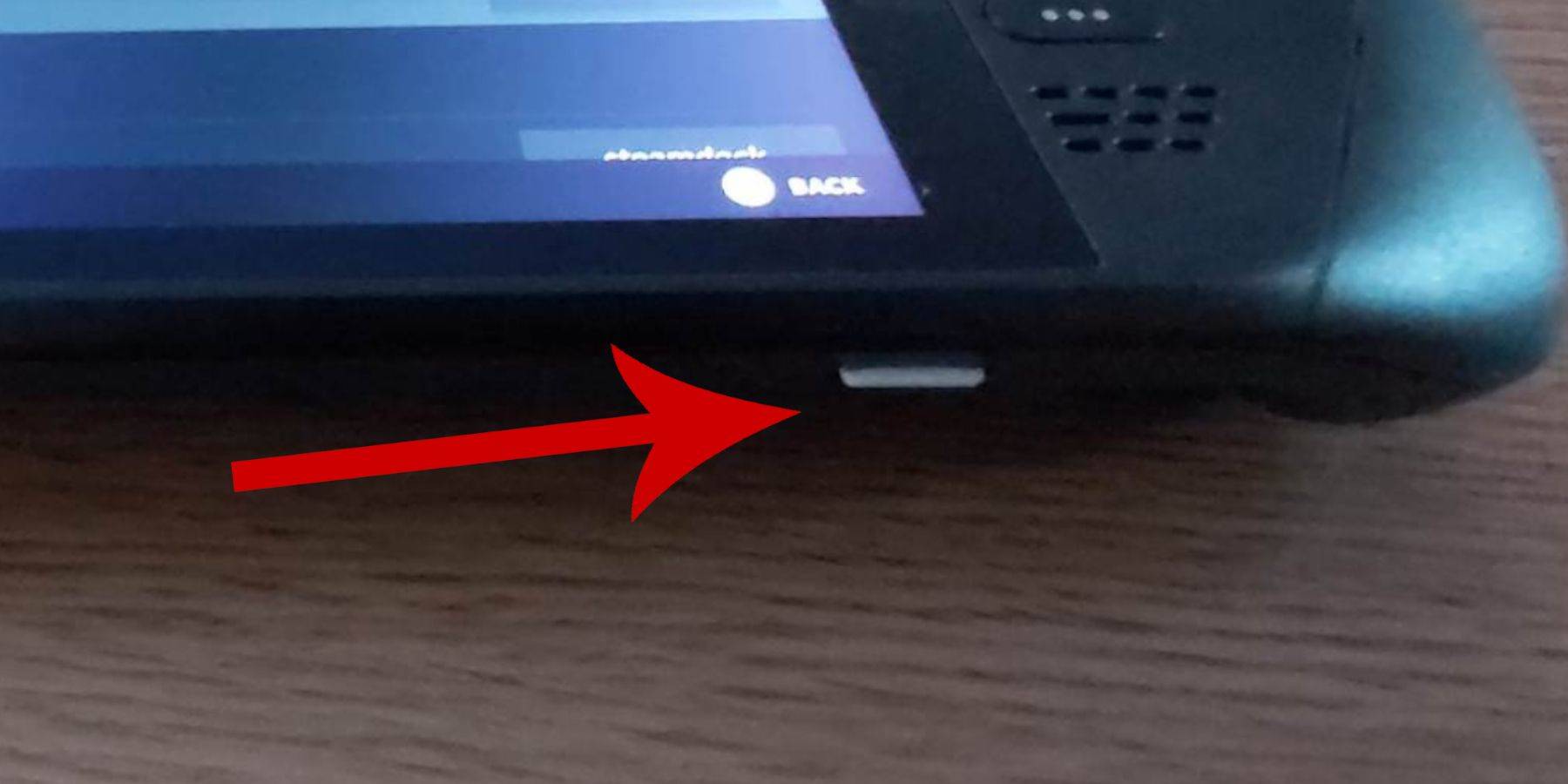 Bevor Sie in die Welt der Sega Master System -Spiele auf Ihrem Dampfdeck eintauchen, haben Sie die richtigen Werkzeuge und Einstellungen für eine reibungslose Installation vorhanden:
Bevor Sie in die Welt der Sega Master System -Spiele auf Ihrem Dampfdeck eintauchen, haben Sie die richtigen Werkzeuge und Einstellungen für eine reibungslose Installation vorhanden:
- Halten Sie Ihr Dampfdeck in eine Stromquelle oder voll aufgeladen.
- Verwenden Sie eine Hochgeschwindigkeits-Micro-SD-Karte, die auf dem Dampfdeck formatiert ist, um Ihren Speicher zu erweitern.
- Alternativ kann eine externe Festplatte verwendet werden, die die Portabilität des Geräts beeinträchtigt.
- Eine Tastatur und eine Maus können Dateiübertragungen und -installationen vereinfachen und ein Heimcomputeraufbau nachahmen.
- Wenn Sie diese Peripheriegeräte nicht haben, greifen Sie auf die eingebaute Tastatur zu, indem Sie die Dampf- und X-Tasten gleichzeitig drücken und die Trackpads als Mausersatz verwenden.
Aktivieren Sie den Entwicklermodus
Um sicherzustellen, dass Ihre Emulatoren reibungslos laufen, müssen Sie den Entwicklermodus auf Ihrem Dampfdeck aktivieren:
- Drücken Sie die Dampftaste, um auf das linke Feld zuzugreifen.
- Navigieren Sie zum Systemmenü und suchen Sie die Systemeinstellungen.
- Entwicklermodus aktivieren.
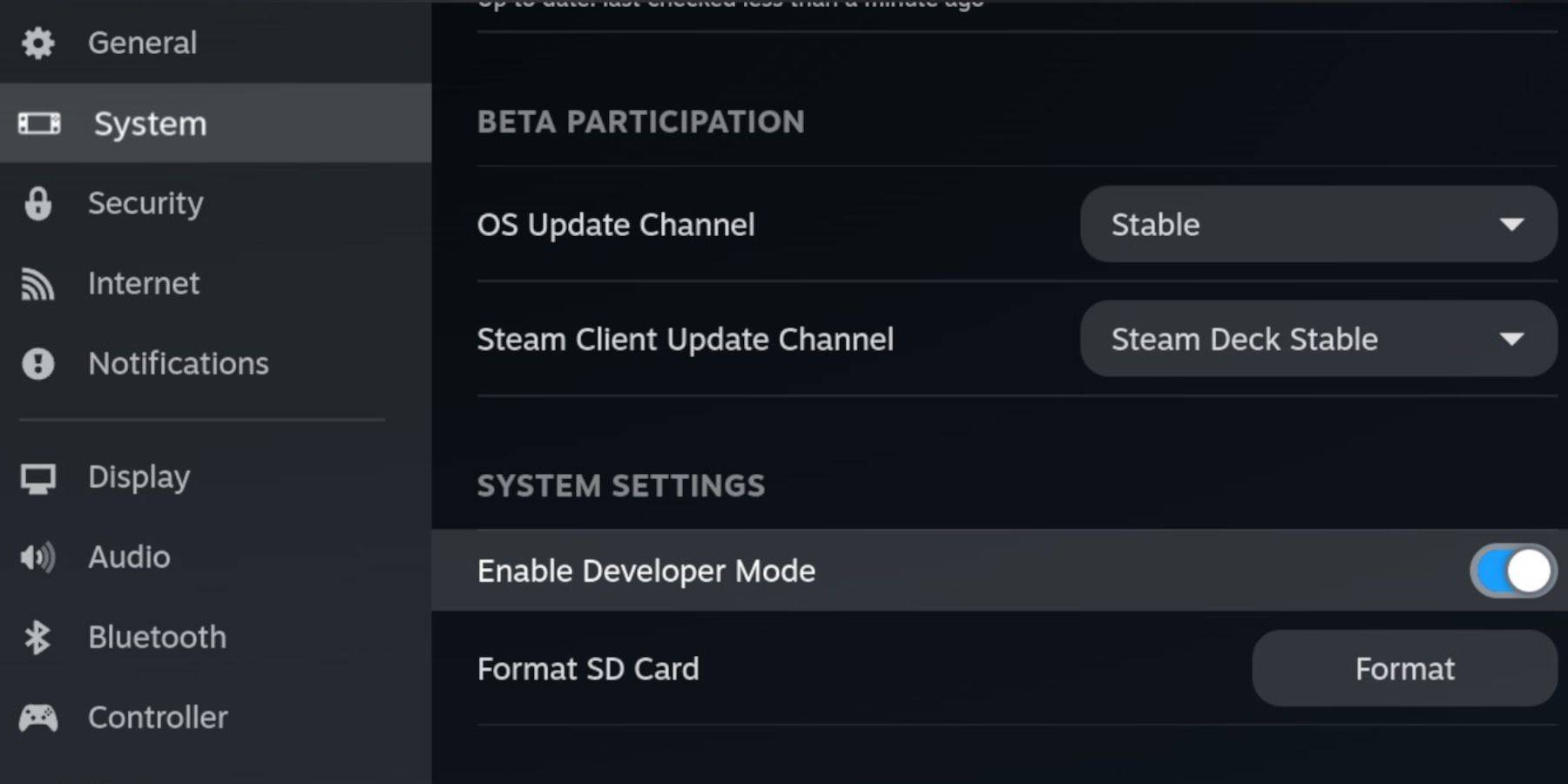 - Das Entwicklermenü befindet sich unten im linken Feld.
- Das Entwicklermenü befindet sich unten im linken Feld.
- Öffnen Sie das Entwicklermenü.
- Aktivieren Sie unter miscellaneous CEF Remote -Debugging.
- Drücken Sie die Dampftaste, wählen Sie Strom und starten Sie Ihr Dampfdeck neu.
Beachten Sie, dass CEF Remote -Debugging möglicherweise nach Updates deaktiviert werden kann, was sich auf Plugins und Emulatoren auswirken kann. Überprüfen Sie immer das Entwicklermenü Post-Update, um sicherzustellen, dass es aktiviert ist.
Installation von SHUCECK im Desktop -Modus
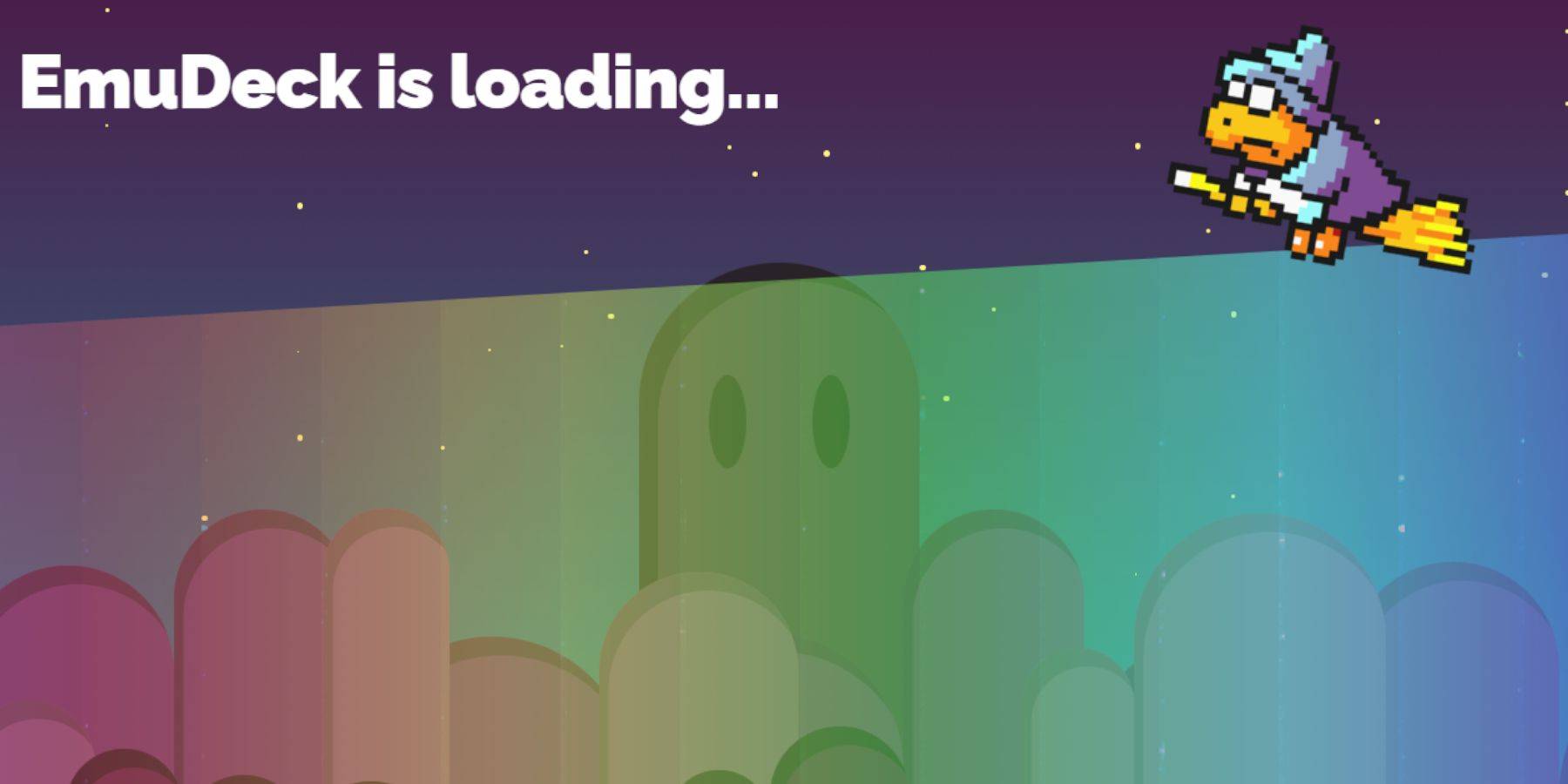 - Um in den Desktop -Modus zu wechseln, drücken Sie die Dampftaste, wählen Sie Strom und wählen Sie den Desktop -Modus.
- Um in den Desktop -Modus zu wechseln, drücken Sie die Dampftaste, wählen Sie Strom und wählen Sie den Desktop -Modus.
- Verwenden Sie einen Browser wie Chrome oder Firefox, um SHUCECK herunterzuladen.
- Wählen Sie die entsprechende SteamOS -Version aus und laden Sie das Installateur herunter. Doppelklicken Sie, um es zu starten, und folgen Sie der empfohlenen Installation.
- Entscheiden Sie sich für eine benutzerdefinierte Installation.
- Öffnen Sie nach der Installation das Menü und wählen Sie das SD -Kartenbild mit der Aufschrift Primär aus, um es um den einfachen Zugriff im Dolphin -Dateimanager umzubenennen.
- Wählen Sie, um alle Emulatoren zu installieren oder sich ausschließlich auf das Sega -Master -System mit Retroarch zu konzentrieren.
Retroarch ist ein vielseitiger Emulator, der mehrere klassische Systeme über eine einzelne Schnittstelle unterstützt und über die Registerkarte "Emulators" in Ihrer Steam -Bibliothek zugänglich ist.
- Stellen Sie sicher, dass der Steam ROM -Manager neben Retroarch ausgewählt wird, um Spiele in Ihre Hauptdampfbibliothek zu integrieren.
- Aktivieren Sie die Funktion "CRT Shader für klassische 3D -Spiele" für einen authentischen Retro -Look.
- Klicken Sie auf Fertig stellen, um die Installation abzuschließen.
Übertragung von Master -System -ROMs
Mit Retroarch und Ehemann Setup ist es an der Zeit, Ihr Sega Master -System -ROMS hinzuzufügen:
- Starten Sie den Dolphin -Dateimanager.
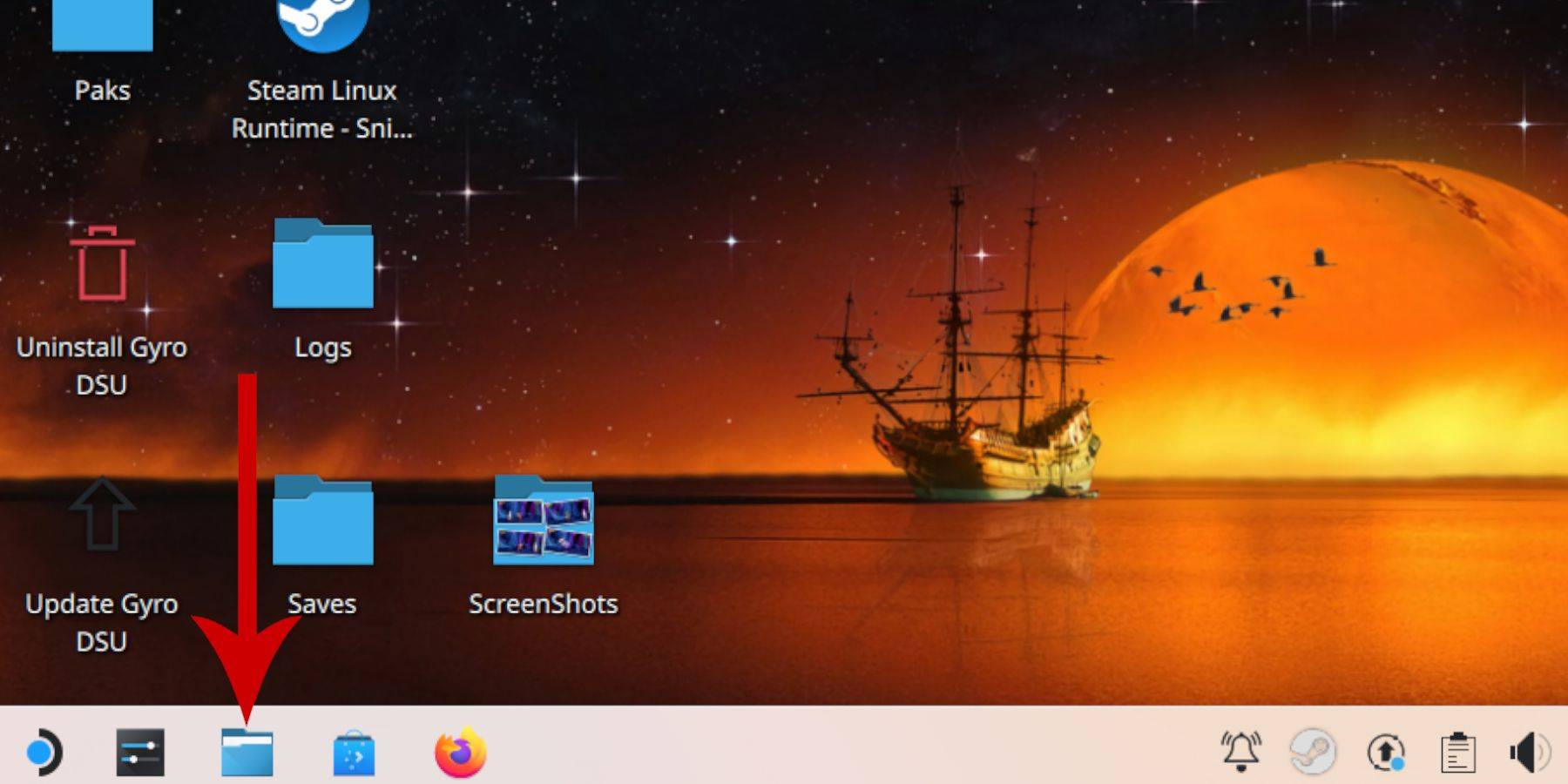 - Navigieren Sie zu abnehmbaren Geräten am linken Feld und öffnen Sie die SD -Karte als primär.
- Navigieren Sie zu abnehmbaren Geräten am linken Feld und öffnen Sie die SD -Karte als primär.
- Greifen Sie auf den Emulationsordner, dann auf ROMS zu.
- Finden Sie den Ordner "Mastersystem".
- Übertragen oder kopieren Sie Ihre Sega Master -System -ROM -Dateien, die normalerweise in '.sms' wie 'Pro Wrestling.sms' enden. Ignorieren Sie die "Medien" -Datei.
Hinzufügen von Master -Systemspielen zur Steam Library
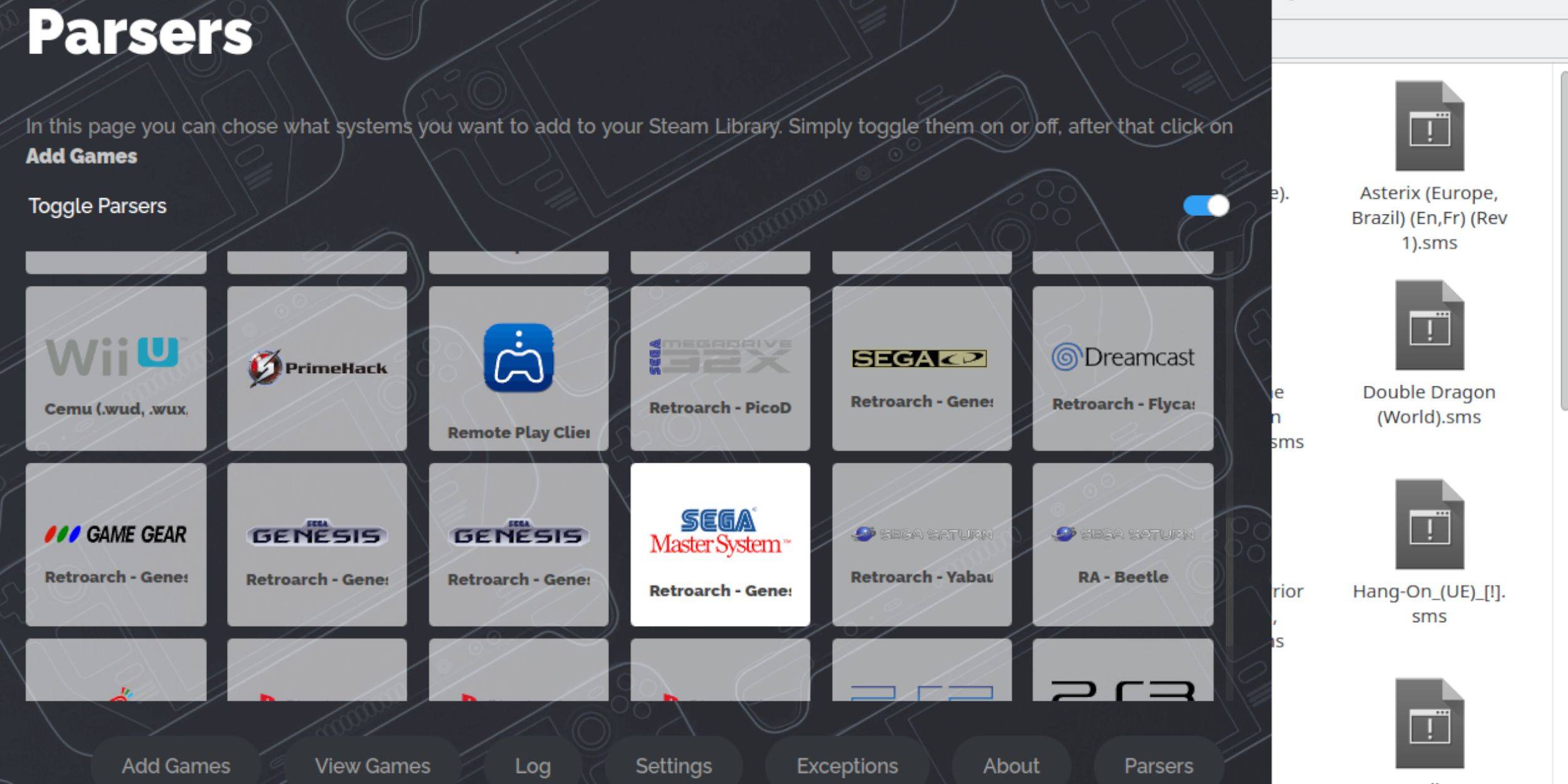 Um Ihre Sega Master -Systemspiele im Spielmodus zu genießen, fügen Sie sie Ihrer Steam -Bibliothek hinzu:
Um Ihre Sega Master -Systemspiele im Spielmodus zu genießen, fügen Sie sie Ihrer Steam -Bibliothek hinzu:
- Öffnen Sie den Desktop -Modus die Schleifdecke.
- Greifen Sie auf den Steam ROM Manager zu.
- Klicken Sie auf Weiter auf die Willkommen bei SRM! Seite.
- Parser deaktivieren.
- Wählen Sie das Sega -Master -System auf dem Bildschirm der Parsers.
- Klicken Sie auf Spiele hinzufügen und analysieren.
- Stellen Sie sicher, dass Spiele und Cover -Kunst korrekt angezeigt werden, und wählen Sie dann auf Steam Speichern.
Fehlende Kunstwerke beheben oder hochladen
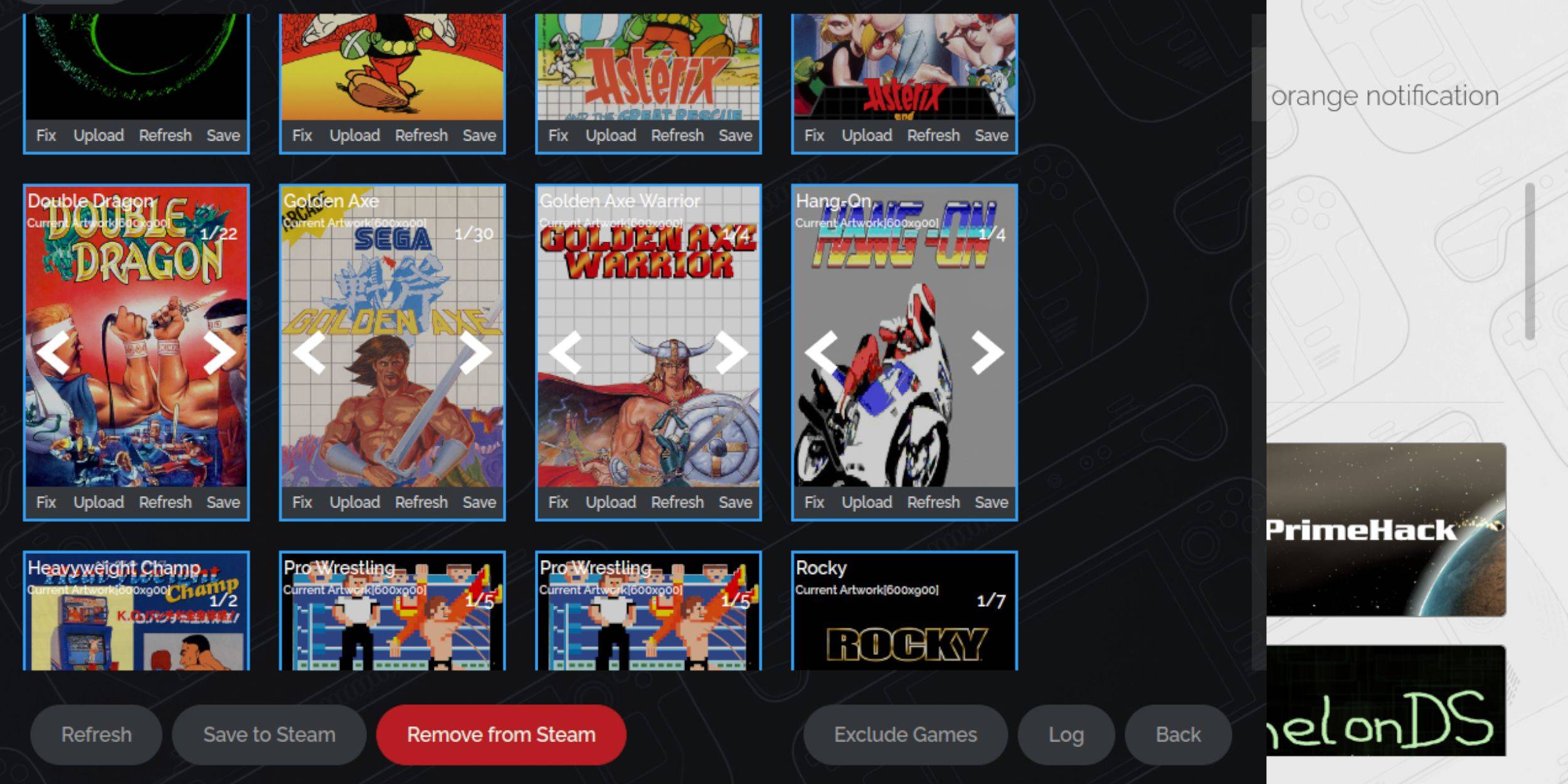 Angesichts des Alters des Sega Master -Systems können Sie auf fehlende oder falsche Grafiken stoßen. So beheben Sie es:
Angesichts des Alters des Sega Master -Systems können Sie auf fehlende oder falsche Grafiken stoßen. So beheben Sie es:
- Klicken Sie auf den Deckungsrahmen auf Fix.
- Der Steam ROM Manager sollte automatisch Cover -Kunst anzeigen. Wenn es fehlt, geben Sie in der Suche nach Spielfeld den Titel des Spiels ein.
- Durchsuchen Sie die Liste, wählen Sie das beste Cover und wählen Sie Speichern und Schließen.
Laden Sie fehlende Kunstwerke hoch
Wenn der Steam ROM -Manager das richtige Kunstwerk nicht finden kann, befolgen Sie die folgenden Schritte:
- Verwenden Sie einen Browser, um das richtige Kunstwerk zu finden und es im Ordner der Steam Decks Pictures zu speichern.
- Klicken Sie auf den Cover -Frame hochladen.
- Wählen Sie das neue Kunstwerk aus dem Ordner "Pictures" und speichern und schließen Sie sie.
- Wenn das Bild nicht angezeigt wird, verwenden Sie die linken und rechten Pfeile, um es zu finden.
- Klicken Sie auf Dampf auf Speichern.
- Sobald die Batch -Dateien verarbeitet sind, wechseln Sie zurück in den Spielmodus.
Spielen von Master -System -Spielen auf dem Steam Deck
 Mit Ihren Spielen und Kunstwerken, die der Steam Library hinzugefügt haben, können Sie sie jetzt wie jedes andere Spiel spielen:
Mit Ihren Spielen und Kunstwerken, die der Steam Library hinzugefügt haben, können Sie sie jetzt wie jedes andere Spiel spielen:
- Drücken Sie im Spielmodus die Steam -Taste.
- Wählen Sie Bibliothek aus dem Seitenmenü.
- Verwenden Sie die R1 -Taste, um zu den Registerkarten der Sammlungen zu navigieren.
- Klicken Sie auf das Fenster Sega Master System.
- Wählen Sie Ihr Spiel und beginnen Sie zu spielen.
Leistung verbessern
Um die Leistung Ihrer klassischen Spiele auf dem Steam Deck zu verbessern:
- Starten Sie Ihr Sega Master -Systemspiel und drücken Sie die QAM -Taste unter dem richtigen Trackpad.
- Öffnen Sie das Leistungsmenü.
- Aktivieren Sie "Spielprofil verwenden".
- Stellen Sie das Frame -Limit auf 60 fps ein.
- Schalten Sie die Halbpreisschattierung ein.
Installieren Sie Decky Loader für das Dampfdeck
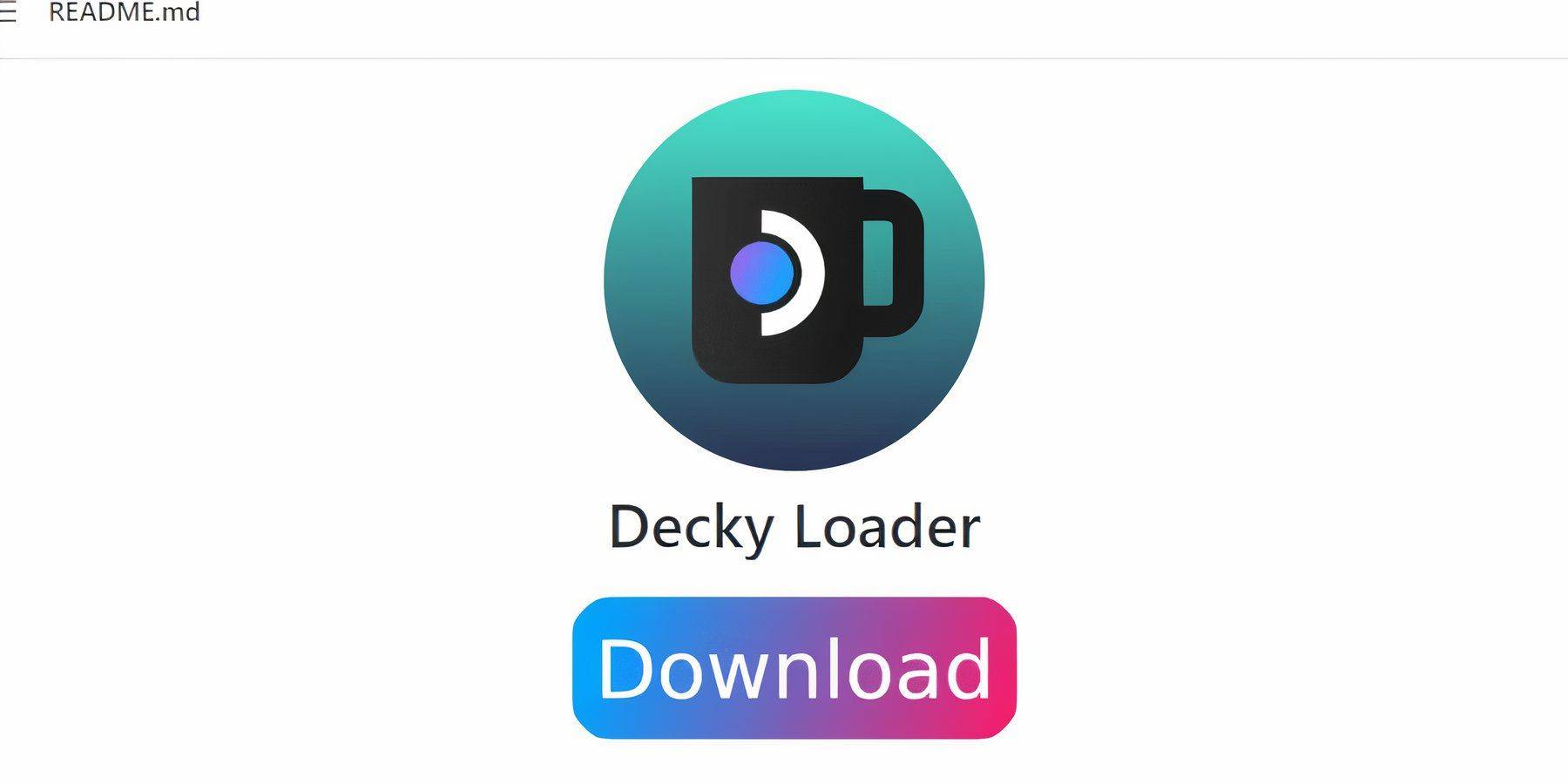 Explosion Entwickler empfehlen, Decky Loader und das Power Tools -Plugin für eine optimale Leistung mit emulierten Spielen zu installieren. Hier erfahren Sie, wie Sie sie einrichten können:
Explosion Entwickler empfehlen, Decky Loader und das Power Tools -Plugin für eine optimale Leistung mit emulierten Spielen zu installieren. Hier erfahren Sie, wie Sie sie einrichten können:
- Schließen Sie eine Tastatur und eine Maus an, um die Navigation einfacher zu machen, oder verwenden Sie die Tastatur Trackpads und auf dem Bildschirm (Steam + X).
- Wechseln Sie im Desktop -Modus aus dem Spielmodus über die Steam -Taste und führen Sie dann mit Strom.
- Öffnen Sie einen Webbrowser (bei Bedarf im Discovery Store herunterladen).
- Navigieren Sie zur Seite Github Decky Loader und klicken Sie auf das Download -Symbol.
- Doppelklicken Sie nach dem Herunterladen auf den Launcher und wählen Sie die empfohlene Installation.
- Starten Sie Ihr Dampfdeck im Spielmodus neu.
Installieren Sie Elektrowerkzeuge
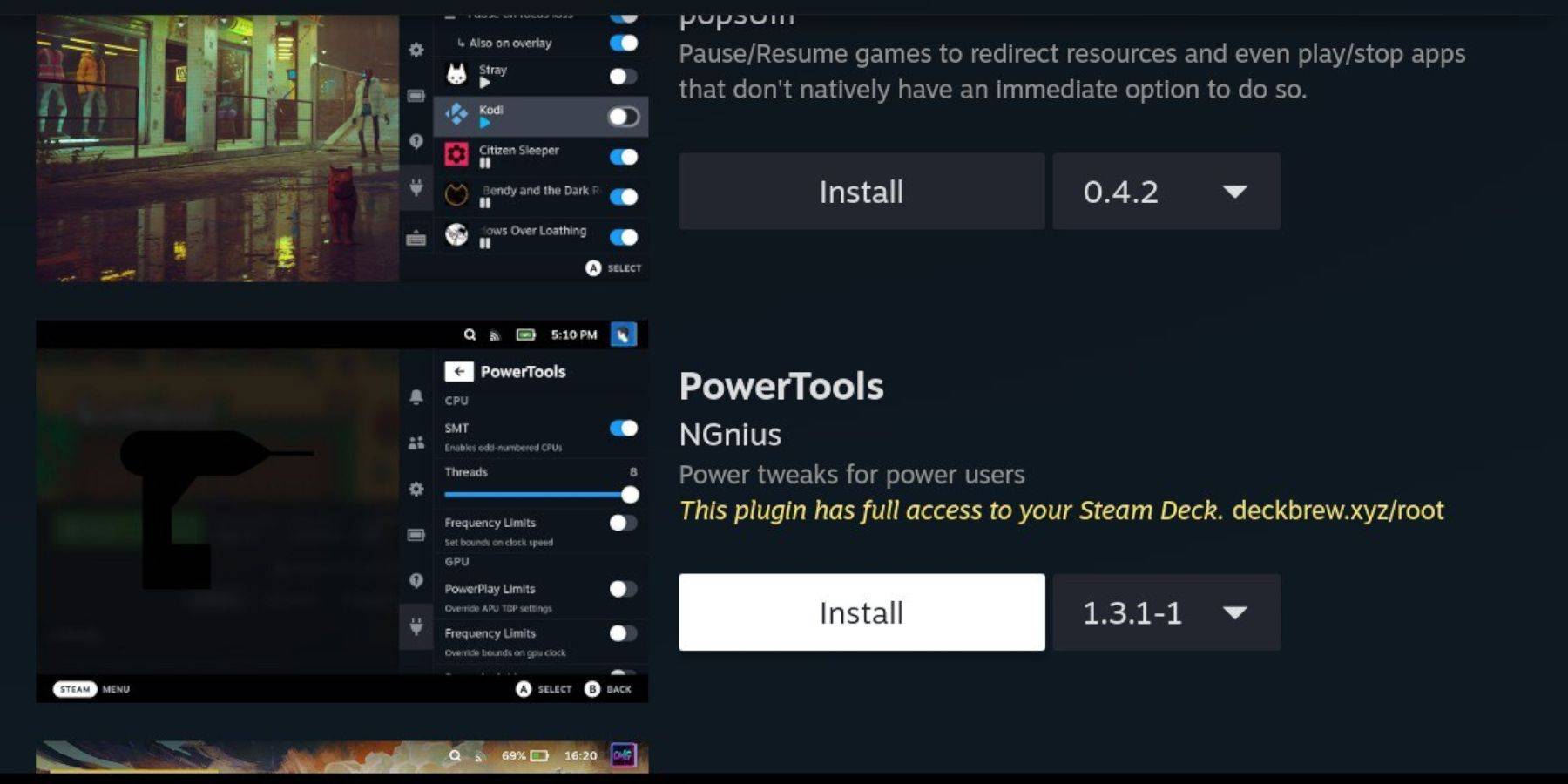 Fügen Sie mit installiertem Decklader das Plugin der Elektrowerkzeuge hinzu:
Fügen Sie mit installiertem Decklader das Plugin der Elektrowerkzeuge hinzu:
- Drücken Sie im Gaming -Modus die QAM -Taste.
- Wählen Sie das neue Plugin -Symbol unten im QAM aus.
- Klicken Sie oben im Deckladermenü auf das Store -Symbol.
- Finden und installieren Sie das Plugin der Elektrowerkzeuge im Decky Store.
Elektrowerkzeuge Einstellungen für emulierte Spiele
So optimieren Sie Ihre Sega Master -Systemspiele:
- Starten Sie aus Ihrer Bibliothek ein Master -System -Spiel.
- Drücken Sie die QAM -Taste und wählen Sie dann Decklader und das Menü der Elektrowerkzeuge.
- SMTS deaktivieren.
- Stellen Sie die Anzahl der Threads auf 4 ein.
- Öffnen Sie das Leistungsmenü über die QAM -Taste und das Akku -Symbol.
- Aktivieren Sie die fortgeschrittene Ansicht.
- Schalten Sie die manuelle GPU -Taktsteuerung ein.
- Stellen Sie die GPU -Taktfrequenz auf 1200 ein.
- Speichern Sie diese Einstellungen als pro Spielprofil.
Reparieren von Decky Loader nach einem Steam Deck -Update
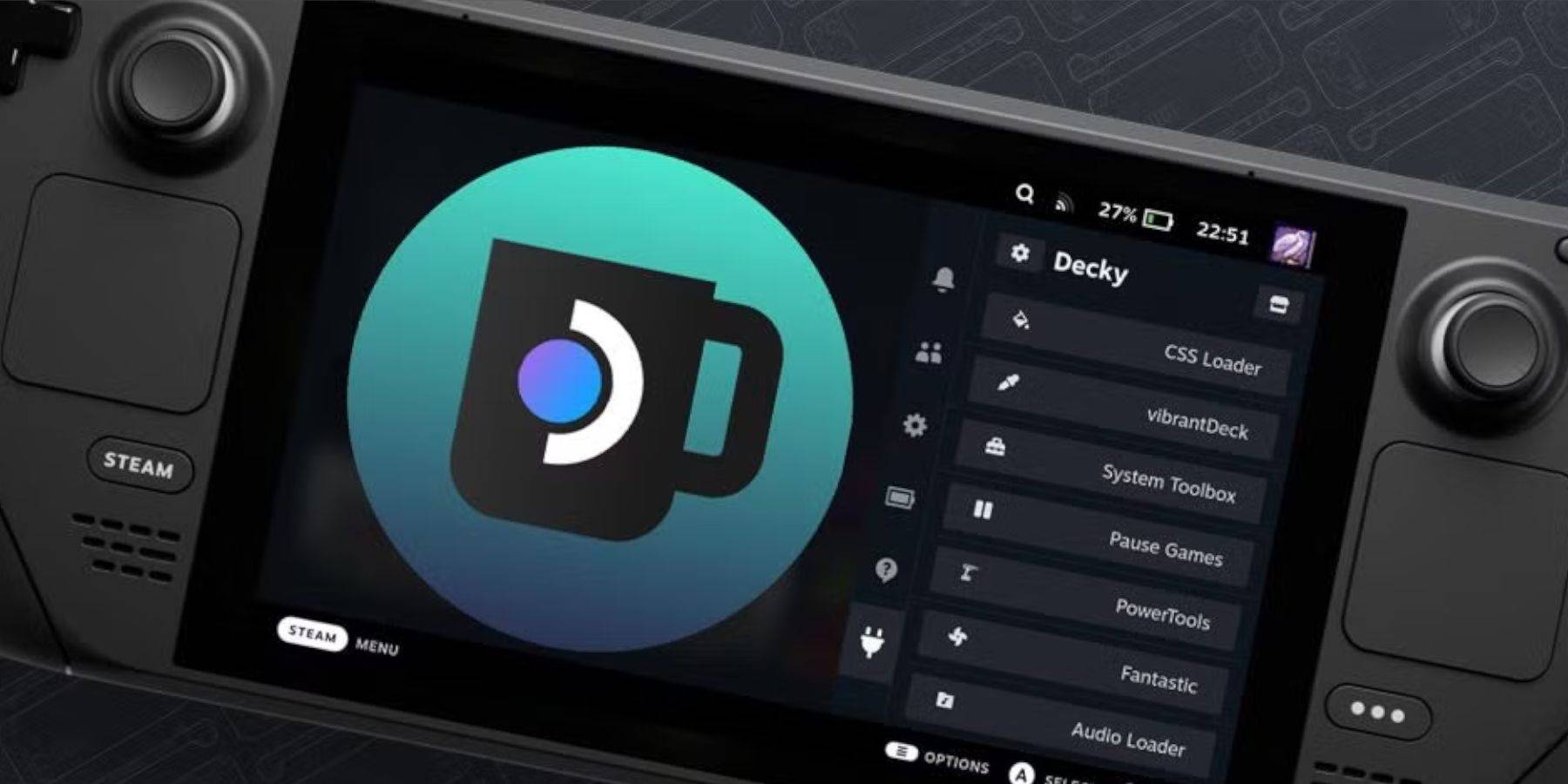 Steam Deck-Updates können manchmal Apps von Drittanbietern wie Decky Loader stören. Hier erfahren Sie, wie man es wiederherstellt:
Steam Deck-Updates können manchmal Apps von Drittanbietern wie Decky Loader stören. Hier erfahren Sie, wie man es wiederherstellt:
- Wechseln Sie aus dem Spielmodus zum Desktop -Modus.
- Öffnen Sie einen Browser und besuchen Sie die Decklader -Github -Seite.
- Klicken Sie auf das Symbol Download und wählen Sie Ausführung.
- Geben Sie Ihr Pseudo -Passwort ein, wenn Sie aufgefordert werden. Wenn Sie keine einrichten, befolgen Sie die Anweisungen auf dem Bildschirm, um eine zu erstellen.
- Durchführen Sie nach der Installation und starten Sie Ihr Dampfdeck im Spielmodus neu.
- Drücken Sie die QAM -Taste, um Decky Loader und Ihre Plugins erneut zuzugreifen.
 Zins jetzt ist Ihr Kommentar nicht gespeichert
Zins jetzt ist Ihr Kommentar nicht gespeichert
-
1

Sakamoto-Rätsel löst sich in Japan auf
Jan 27,2025
-
2

Alien: Romulus 'fixes' schreckliches Ian Holm CGI für die Veröffentlichung zu Hause, aber die Fans denken immer noch, dass es ziemlich schlecht ist
Mar 03,2025
-
3

Roblox King Legacy: Codes für Dezember 2024 (aktualisiert)
Dec 24,2024
-
4

Roblox: Get exklusive "Squid Game" Staffel 2 Codes für epische Belohnungen
Feb 20,2025
-
5

Die Anzahl der gleichzeitigen Spieler von Apex Legends sinkt immer weiter
Dec 30,2024
-
6

Beta-Testtermine für Call Of Duty: Black Ops 6 bestätigt
Jan 05,2025
-
7

Marvel Rivals Debüts Midtown Map Update
Feb 02,2025
-
8

Roblox: Bekanntheitscodes (Januar 2025)
Jan 17,2025
-
9

Metapher: Refantazio veröffentlicht ein neues Update für Januar 2025
Feb 20,2025
-
10
![[Arcane -Saison kommt in Torchlight: Infinite]](https://img.68xz.com/uploads/87/173654282367818a67955c0.jpg)
[Arcane -Saison kommt in Torchlight: Infinite]
Jan 29,2025
-
Herunterladen

Magnet Hero
Aktion / 45.6 MB
Aktualisieren: Feb 11,2025
-
Herunterladen

Bulma Adventure 2
Lässig / 57.55M
Aktualisieren: Mar 09,2024
-
Herunterladen

Love and Deepspace Mod
Simulation / 2.79M
Aktualisieren: Jun 10,2023
-
4
ALLBLACK Ch.1
-
5
Raising Gang-Girls:Torment Mob
-
6
Rusting Souls
-
7
Mr.Billion: Idle Rich Tycoon
-
8
VRNOID demo(Meta Quest)
-
9
Brawl Box Stars Simulator
-
10
Fluchtspiel Seaside La Jolla